ఆపిల్ M1 చిప్తో Mac లో మాకోస్ను మళ్లీ ఇన్స్టాల్ చేసేటప్పుడు వ్యక్తిగతీకరణ లోపం కోసం ట్రబుల్షూటింగ్ గైడ్ (09.16.25)
నవంబర్లో ఆపిల్ ఆర్మ్-ఆధారిత M1 చిప్తో మొదటి మాక్లను విడుదల చేసింది, కొత్త 2020 13-అంగుళాల మాక్బుక్ ప్రో, మాక్బుక్ ఎయిర్ మరియు మాక్ మినీ మోడళ్లను ప్రారంభించింది. M1 చిప్ దాని అద్భుతమైన పనితీరు మరియు సామర్థ్యం కోసం మంచి సమీక్షలను అందుకుంది మరియు ఇది ఐఫోన్ మరియు ఐప్యాడ్ కోసం సృష్టించబడిన చిప్లపై ఆపిల్ యొక్క దశాబ్దానికి పైగా చేసిన పనికి పరాకాష్ట.
 ఇంటెల్ చిప్ల మాదిరిగా కాకుండా x86 ఆర్కిటెక్చర్, ఆపిల్ సిలికాన్ M1 ఆర్మ్-ఆధారిత నిర్మాణాన్ని ఉపయోగిస్తుంది, ఆపిల్ ఐఫోన్లు మరియు ఐప్యాడ్ల కోసం ఇన్నేళ్లుగా రూపకల్పన చేస్తున్న A- సిరీస్ చిప్ల మాదిరిగానే.
ఇంటెల్ చిప్ల మాదిరిగా కాకుండా x86 ఆర్కిటెక్చర్, ఆపిల్ సిలికాన్ M1 ఆర్మ్-ఆధారిత నిర్మాణాన్ని ఉపయోగిస్తుంది, ఆపిల్ ఐఫోన్లు మరియు ఐప్యాడ్ల కోసం ఇన్నేళ్లుగా రూపకల్పన చేస్తున్న A- సిరీస్ చిప్ల మాదిరిగానే.
M1 చిప్ అత్యంత శక్తివంతమైన చిప్ ఆపిల్ ఈ రోజు వరకు సృష్టించింది మరియు ఇది తైవాన్ సెమీకండక్టర్ మాన్యుఫ్యాక్చరింగ్ కంపెనీ (టిఎస్ఎంసి) 5-నానోమీటర్ ప్రాసెస్పై నిర్మించిన తాజా ఐఫోన్ మరియు ఐప్యాడ్ ఎయిర్ మోడళ్లలోని A14 చిప్ను పోలి ఉంటుంది. TSMC ఆపిల్ యొక్క అన్ని చిప్లను నిర్మిస్తుంది మరియు చాలా సంవత్సరాలుగా చేసింది.
ఆపిల్ దీనిని చిప్ (SoC) పై సిస్టమ్ అని పిలుస్తుంది ఎందుకంటే ఇది సాధారణంగా వేరువేరుగా ఉన్న అనేక భాగాలను తీసుకుంటుంది మరియు అవన్నీ ఒకే చిప్లో ఉంచుతుంది. ఇందులో సిపియు, గ్రాఫిక్స్ ప్రాసెసర్, యుఎస్బి మరియు థండర్బోల్ట్ కంట్రోలర్లు, సెక్యూర్ ఎన్క్లేవ్, న్యూరల్ ఇంజన్, ఇమేజ్ సిగ్నల్ ప్రాసెసర్, ఆడియో ప్రాసెసింగ్ హార్డ్వేర్ మరియు మరిన్ని ఉన్నాయి. ఇది మంచి పనితీరు మరియు బ్యాటరీ జీవితానికి దారి తీస్తుంది.
ఆపిల్ మొదట్లో సాధారణ వినియోగదారులతో ఆదరణ పొందిన దాని సరసమైన మాక్స్లో తన సొంత సిలికాన్ను విడుదల చేయాలని నిర్ణయించుకుంది. ఈ మాక్లు:
- మాక్బుక్ ఎయిర్
- 13-అంగుళాల మ్యాక్బుక్ ప్రో
- మాక్ మినీ
ఆపిల్ ప్రకటించింది రెండు సంవత్సరాల పరివర్తన, అంటే రెండు సంవత్సరాలలో ప్రతి Mac లో ఆపిల్ యొక్క స్వంత డిజైన్ చిప్స్ ఉంటాయి. కాబట్టి, ఆపిల్ సిలికాన్తో ఎక్కువ మాక్లు వస్తున్నాయి.
ఆపిల్ M1 చిప్తో Mac లో వ్యక్తిగతీకరణ లోపం ఏమిటి?కొత్త Mac లో మాకోస్ను పునరుద్ధరించేటప్పుడు మరియు తిరిగి ఇన్స్టాల్ చేసేటప్పుడు వినియోగదారులు ఎదుర్కొన్న వ్యక్తిగతీకరణ సమస్యకు ఆపిల్ ఒక పరిష్కారాన్ని వెల్లడించింది. M1 చిప్.
పరికరం పునరుద్ధరించబడితే కొత్త M1 చిప్-శక్తితో కూడిన Mac ని సెటప్ చేయడం లోపానికి దారితీస్తుందని మునుపటి నివేదికలు వెల్లడించాయి. వినియోగదారులు ఆన్లైన్ ఫోరమ్లలో ఫిర్యాదులను లేవనెత్తారు, ఇది పరిష్కరించకపోతే కొత్త పరికరాలను ఉపయోగించలేనిదిగా చేస్తుంది.
లోపం ప్రకారం ఎలా జరుగుతుందో ఇక్కడ ఉంది, వినియోగదారు ప్రకారం: మొదట, వినియోగదారు పునరుద్ధరించడానికి ప్రయత్నిస్తారు మాక్ (అవాంఛిత సాఫ్ట్వేర్ను తొలగించే ఉద్దేశ్యంతో ఇది వారి పాత మాక్లాగా అనిపిస్తుంది). అప్పుడు, ఇన్స్టాలేషన్ ప్రాసెస్లో, స్క్రీన్పై దోష సందేశం కనిపిస్తుంది.
సందేశం చదువుతుంది,
నవీకరణను సిద్ధం చేయడంలో లోపం సంభవించింది. సాఫ్ట్వేర్ నవీకరణను వ్యక్తిగతీకరించడంలో విఫలమైంది. దయచేసి మళ్ళీ ప్రయత్నించండి.
ఆ సమయంలో, ఆపిల్ ఇప్పటికే అదే సమస్య గురించి ఫిర్యాదు చేసిన వినియోగదారుల నుండి 75 కాల్స్ అందుకున్నట్లు వినియోగదారు చెప్పారు. వినియోగదారు సహాయం కోసం పిలిచిన సమయంలో కంపెనీకి సమస్యకు పరిష్కారం లేదు.
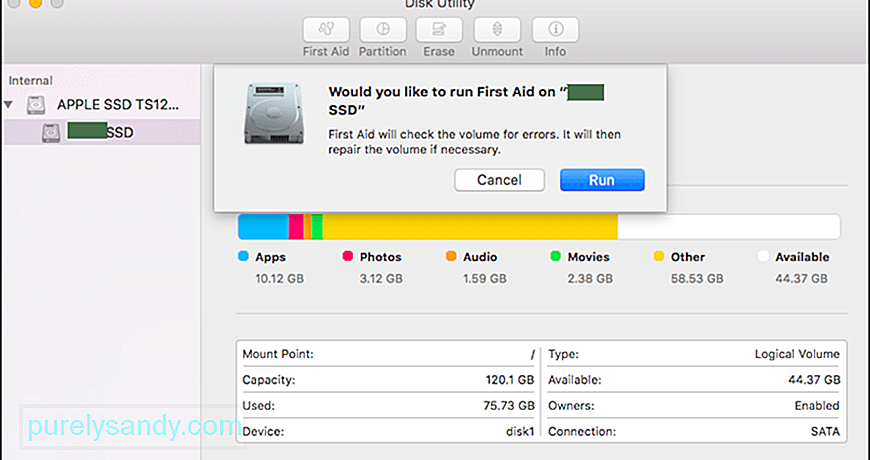 కొంతమంది వినియోగదారులు వారి కోసం పనిచేసిన కొన్ని పరిష్కారాలను పంచుకున్నారు. అంతర్గత SSD పరికరాన్ని చెరిపివేయడానికి డిస్క్ యుటిలిటీని ఉపయోగించుకునే మూడు-దశల ప్రక్రియను ఒక వినియోగదారు పంచుకున్నారు. సమస్యలను పరిష్కరించడానికి ఆపిల్ కాన్ఫిగరేటర్ 2 ను ఎలా ఉపయోగించాలో సూచనలను అందించే మరొక వినియోగదారు ఆపిల్ మద్దతు పత్రానికి లింక్ను పంచుకున్నారు. మీరు మాకోస్ రికవరీ నుండి మాకోస్ను మళ్లీ ఇన్స్టాల్ చేయలేకపోవచ్చు, ”అని ఆపిల్ పత్రంలో పేర్కొంది.
కొంతమంది వినియోగదారులు వారి కోసం పనిచేసిన కొన్ని పరిష్కారాలను పంచుకున్నారు. అంతర్గత SSD పరికరాన్ని చెరిపివేయడానికి డిస్క్ యుటిలిటీని ఉపయోగించుకునే మూడు-దశల ప్రక్రియను ఒక వినియోగదారు పంచుకున్నారు. సమస్యలను పరిష్కరించడానికి ఆపిల్ కాన్ఫిగరేటర్ 2 ను ఎలా ఉపయోగించాలో సూచనలను అందించే మరొక వినియోగదారు ఆపిల్ మద్దతు పత్రానికి లింక్ను పంచుకున్నారు. మీరు మాకోస్ రికవరీ నుండి మాకోస్ను మళ్లీ ఇన్స్టాల్ చేయలేకపోవచ్చు, ”అని ఆపిల్ పత్రంలో పేర్కొంది.
కంపెనీ సమస్యకు మూడు పరిష్కారాలను అందిస్తుంది: ఒక పద్ధతికి రెండు మాక్లను ఉపయోగించడం అవసరం మరియు ఒక బూటబుల్ ఇన్స్టాలర్ మరియు రెండు పద్ధతులకు మాకోస్ రికవరీలో టెర్మినల్ వాడకం అవసరం. ఆపిల్ ప్రకారం మీరు దీన్ని ఎలా పరిష్కరించవచ్చో ఇక్కడ ఉంది:
విధానం 1: ఆపిల్ కాన్ఫిగరేటర్ని ఉపయోగించండిమీకు ఈ క్రింది అంశాలు ఉంటే, మీ Mac యొక్క ఫర్మ్వేర్ను పునరుద్ధరించడం లేదా పునరుద్ధరించడం ద్వారా మీరు సమస్యను పరిష్కరించవచ్చు:
- మాకోస్ కాటాలినా 10.15.6 లేదా తరువాత మరొక మ్యాక్ మరియు తాజా ఆపిల్ కాన్ఫిగరేటర్ అనువర్తనం, యాప్ స్టోర్ నుండి ఉచితంగా లభిస్తుంది.
- కంప్యూటర్లను కనెక్ట్ చేయడానికి USB-C నుండి USB-C కేబుల్ లేదా USB-A నుండి USB-C కేబుల్. కేబుల్ శక్తి మరియు డేటా రెండింటికి మద్దతు ఇవ్వాలి. పిడుగు 3 కేబుళ్లకు మద్దతు లేదు.
ఆపిల్ కాన్ఫిగరేటర్ను ఉపయోగించడానికి, ఈ క్రింది దశలను అనుసరించండి: 
- చర్యలను ఎంచుకోండి & gt; అధునాతన & gt; పరికరాన్ని పునరుద్ధరించండి, ఆపై పునరుద్ధరించు క్లిక్ చేయండి.
- ఎంచుకున్న పరికరాన్ని నియంత్రించండి-క్లిక్ చేసి, ఆపై అధునాతన & gt; పరికరాన్ని పునరుద్ధరించండి, ఆపై పునరుద్ధరించు క్లిక్ చేయండి.
గమనిక: ఈ ప్రక్రియలో మీరు Mac కి శక్తిని కోల్పోతే, పునరుద్ధరణ ప్రక్రియను మళ్లీ ప్రారంభించండి.
ముఖ్యమైనది: మీరు ఫర్మ్వేర్ను పునరుద్ధరించినప్పుడు, ఆపిల్ కాన్ఫిగరేటర్ 2 మిమ్మల్ని హెచ్చరించకపోవచ్చు కాబట్టి మీరు ఈ ప్రక్రియ విజయవంతమైందని ధృవీకరించాలి. >
మీరు బదులుగా ఫర్మ్వేర్ను పునరుద్ధరించాలనుకుంటే, మీరు అన్ని డేటాను చెరిపివేసి, రికవరీఓఎస్ మరియు మాకోస్ యొక్క తాజా వెర్షన్ను మళ్లీ ఇన్స్టాల్ చేయాలి. దీన్ని చేయడానికి:
- చర్యలను ఎంచుకోండి & gt; పునరుద్ధరించు, ఆపై పునరుద్ధరించు క్లిక్ చేయండి.
- ఎంచుకున్న పరికరాన్ని కంట్రోల్-క్లిక్ చేసి, ఆపై చర్యలను ఎంచుకోండి & gt; పునరుద్ధరించు, ఆపై పునరుద్ధరించు క్లిక్ చేయండి.
మీకు లేకపోతే పై అంశాలు లేదా పరిష్కారం మీ కోసం పని చేయలేదు, బదులుగా తరువాతి విభాగంలో దశలను అనుసరించండి.
విధానం 2: మీ Mac ని తొలగించి, ఆపై మళ్లీ ఇన్స్టాల్ చేయండి.మీరు ప్రారంభించడానికి ముందు, మీకు పూర్తి సమయం ఉందని నిర్ధారించుకోండి అన్ని దశలు.
రికవరీ అసిస్టెంట్ ఉపయోగించి తొలగించండి
మీరు మాక్ మాకోస్ బిగ్ సుర్ 11.0.1 ను చెరిపివేసే ముందు ఉపయోగిస్తుంటే, యుటిలిటీస్ విండోలో మాకోస్ బిగ్ సుర్ను మళ్లీ ఇన్స్టాల్ చేయి ఎంచుకోండి, ఆపై స్క్రీన్పై ఉన్న సూచనలను అనుసరించండి. మీకు ఖచ్చితంగా తెలియకపోతే, బదులుగా ఇతర పద్ధతుల్లో ఒకదాన్ని ఉపయోగించండి.
ఎంపిక 2: బూటబుల్ ఇన్స్టాలర్ను ఉపయోగించండిమీకు మరొక మాక్ మరియు తగిన బాహ్య ఫ్లాష్ డ్రైవ్ లేదా మీరు పట్టించుకోని ఇతర నిల్వ పరికరం ఉంటే చెరిపివేస్తే, మీరు మాకోస్ బిగ్ సుర్ కోసం బూటబుల్ ఇన్స్టాలర్ను సృష్టించవచ్చు మరియు ఉపయోగించవచ్చు.
ఎంపిక 3:  ను తిరిగి ఇన్స్టాల్ చేయడానికి టెర్మినల్ని ఉపయోగించండి. మీ Mac ఉపయోగిస్తున్న బిగ్ సుర్, ఈ దశలను అనుసరించండి:
ను తిరిగి ఇన్స్టాల్ చేయడానికి టెర్మినల్ని ఉపయోగించండి. మీ Mac ఉపయోగిస్తున్న బిగ్ సుర్, ఈ దశలను అనుసరించండి:
బూటబుల్ USB డ్రైవ్ నుండి మాకోస్ను ఇన్స్టాల్ చేయండి. ఇది రెండు DIY పద్ధతులలో సులభం, కానీ దీనికి మరొక Mac మరియు ఇన్స్టాలర్ ఫైల్లను పట్టుకునేంత పెద్ద ఖాళీ USB నిల్వ పరికరం అవసరం. ఆపిల్ యొక్క మద్దతు పేజీ ఈ ప్రక్రియ ద్వారా మీకు మార్గనిర్దేశం చేస్తుంది.
తీర్మానంఆ రికవరీ పద్ధతులు ఏవీ మీ కోసం పని చేయకపోతే, మీ కొత్త M1 Mac ను స్థానిక ఆపిల్ స్టోర్ లేదా సర్టిఫైడ్ రిపేర్ షాపులో సర్వీస్ చేయడమే చివరి ఎంపిక. ఏది ఉన్నా, మీ ఎంపికల గురించి తెలుసుకోవడానికి మీరు ఆపిల్ సపోర్ట్ను సంప్రదించినట్లు నిర్ధారించుకోండి-ముఖ్యంగా మీరు ఇంటి నుండి నిర్వహించగలిగేవి, ఈ సమయాల్లో మిమ్మల్ని వీలైనంత సురక్షితంగా ఉంచుతాయి.
YouTube వీడియో: ఆపిల్ M1 చిప్తో Mac లో మాకోస్ను మళ్లీ ఇన్స్టాల్ చేసేటప్పుడు వ్యక్తిగతీకరణ లోపం కోసం ట్రబుల్షూటింగ్ గైడ్
09, 2025

